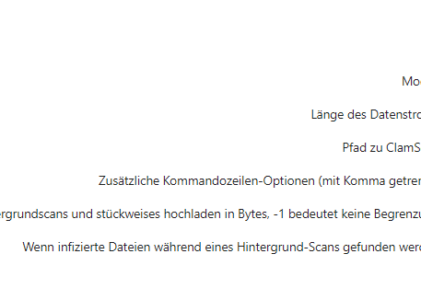Das letzte Update war vor 11. August 2022 von schaechner
Einen Home Server selbst zu hosten und installieren, sowie konfigurieren ist sehr, sehr viel Arbeit und deswegen gibt es einen, hoffentlich, übersichtlichen Leitartikel mit dem wir Sie unterstützen werden.
In diesem Artikel werden wir den Linux Virenscanner Clam Av unter Ubuntu installieren und dabei gleichzeitig in NextCloud „einbinden“.
Aber nicht vergessen: Kein Backup, Kein Mitleid.
Zuerst installieren wir ClamAv unter Ubuntu mit dem Befehl
sudo apt install clamav clamav-daemonHier kann es sein, dass wir mit y bestätigen müssen.
Den Dienst starten wir dann mit dem Befehl
sudo systemctl start clamav-daemonUnd aktivieren ihn mit
sudo systemctl enable clamav-daemonJetzt können wir den Status mit
sudo systemctl status clamav-daemonüberprüfen.
Mit strg + c kommt man aus dem „Status“ wieder raus und kann weiter Befehle eingeben.
Jetzt müssen wir noch eine Cronjob einrichten.
Das geht, indem wir
sudo crontab -u www-data -eeingeben und
47 * * * * /usr/bin/freshclam --quiethinzufügen.
Das gleiche fügen wir in der Datei
sudo nano /etc/crontabhinzu:
47 * * * * /usr/bin/freshclam --quietJetzt wird ClamAV alle 47 Minuten ausgeführt. Es werden nicht die 10er Schritte (10, 20, […], 50, 60,…) empfholen, da hier ClamAV am meisten aktualisiert wird.
Jetzt starten wir ClamAV noch mit
sudo service clamav-daemon restartund
sudo systemctl restart clamav-daemonneu.
Jetzt brauchen wir das App „Antivirus for files“ von NextCloud. Das installieren wir unter den NextCloud Apps.
Danach gehen wir in die Einstellungen (mit dem Administratoren Konto) und unter Verwaltung dann zu dem Punkt Sicherheit. Dort scrollen wir bis zu dem Punkt „Antivirus für Dateien“.
Hier müssen wir bei Modus statt „Ausführbare ClamAV-Datei“ den Punkt „ClamAV-Daemon (Socket)“ auswählen.
Am Ende können wir entscheiden, ob es möglich Funde löschen oder nur „loggen“ soll.